Pr(Adobe Premiere)的基础视频剪辑流程c
- 格式:ppt
- 大小:4.33 MB
- 文档页数:20
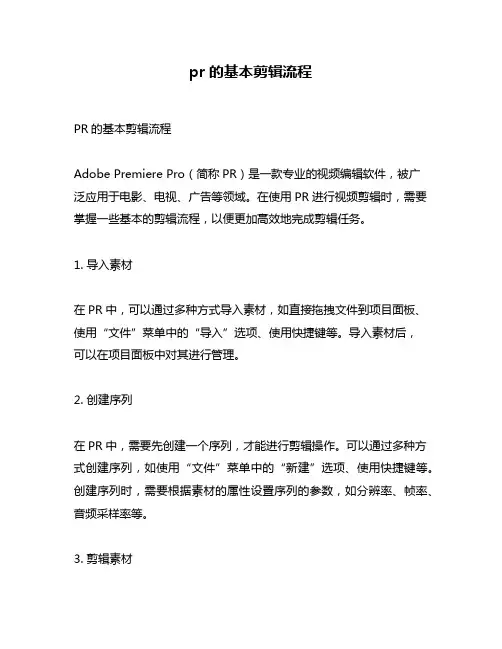
pr的基本剪辑流程PR的基本剪辑流程Adobe Premiere Pro(简称PR)是一款专业的视频编辑软件,被广泛应用于电影、电视、广告等领域。
在使用PR进行视频剪辑时,需要掌握一些基本的剪辑流程,以便更加高效地完成剪辑任务。
1. 导入素材在PR中,可以通过多种方式导入素材,如直接拖拽文件到项目面板、使用“文件”菜单中的“导入”选项、使用快捷键等。
导入素材后,可以在项目面板中对其进行管理。
2. 创建序列在PR中,需要先创建一个序列,才能进行剪辑操作。
可以通过多种方式创建序列,如使用“文件”菜单中的“新建”选项、使用快捷键等。
创建序列时,需要根据素材的属性设置序列的参数,如分辨率、帧率、音频采样率等。
3. 剪辑素材在PR中,可以使用多种方式对素材进行剪辑,如使用剪切工具、使用剪切片段工具、使用剪辑工具等。
剪辑素材时,需要注意素材的时间轴和序列的时间轴的对齐关系,以确保剪辑结果符合预期。
4. 添加效果在PR中,可以添加多种效果来优化剪辑结果,如调整颜色、添加转场、添加字幕等。
可以通过“效果控制”面板来添加效果,并根据需要进行调整。
5. 调整音频在PR中,可以对音频进行剪辑和调整,如剪辑音频片段、调整音量、添加音效等。
可以使用“音频轨道”来管理音频,并使用“音频效果”来添加音效。
6. 输出剪辑结果在PR中,可以通过多种方式输出剪辑结果,如导出为视频文件、导出为音频文件、导出为图像序列等。
可以使用“导出”选项来输出剪辑结果,并根据需要进行设置。
总结以上就是PR的基本剪辑流程。
在实际操作中,还需要根据具体的剪辑任务进行调整和优化。
掌握这些基本流程,可以帮助用户更加高效地完成剪辑任务,并获得更好的剪辑效果。
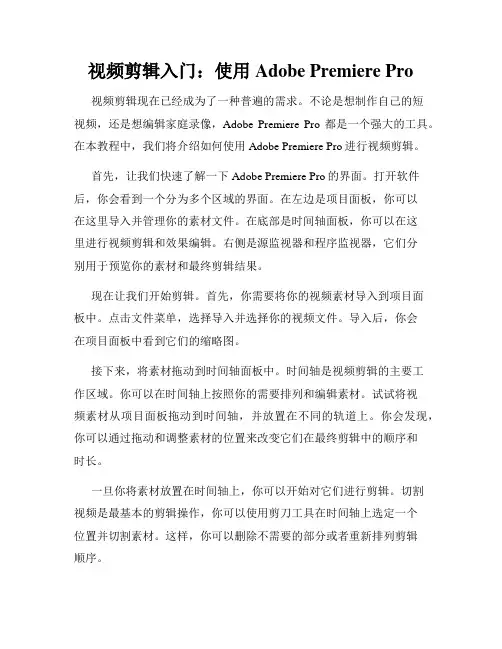
视频剪辑入门:使用Adobe Premiere Pro视频剪辑现在已经成为了一种普遍的需求。
不论是想制作自己的短视频,还是想编辑家庭录像,Adobe Premiere Pro都是一个强大的工具。
在本教程中,我们将介绍如何使用Adobe Premiere Pro进行视频剪辑。
首先,让我们快速了解一下Adobe Premiere Pro的界面。
打开软件后,你会看到一个分为多个区域的界面。
在左边是项目面板,你可以在这里导入并管理你的素材文件。
在底部是时间轴面板,你可以在这里进行视频剪辑和效果编辑。
右侧是源监视器和程序监视器,它们分别用于预览你的素材和最终剪辑结果。
现在让我们开始剪辑。
首先,你需要将你的视频素材导入到项目面板中。
点击文件菜单,选择导入并选择你的视频文件。
导入后,你会在项目面板中看到它们的缩略图。
接下来,将素材拖动到时间轴面板中。
时间轴是视频剪辑的主要工作区域。
你可以在时间轴上按照你的需要排列和编辑素材。
试试将视频素材从项目面板拖动到时间轴,并放置在不同的轨道上。
你会发现,你可以通过拖动和调整素材的位置来改变它们在最终剪辑中的顺序和时长。
一旦你将素材放置在时间轴上,你可以开始对它们进行剪辑。
切割视频是最基本的剪辑操作,你可以使用剪刀工具在时间轴上选定一个位置并切割素材。
这样,你可以删除不需要的部分或者重新排列剪辑顺序。
另一个常见的剪辑操作是添加过渡效果。
过渡效果可以使视频之间的切换更加平滑。
在时间轴上,找到你想要应用过渡效果的两个素材之间的边缘,然后点击“效果”菜单,选择过渡效果并将其拖动到时间轴上。
你可以在程序监视器中预览效果,并根据需要调整过渡效果的持续时间。
此外,Adobe Premiere Pro还提供了各种视频效果,如颜色校正、文本和动画效果等。
你可以在时间轴上选定一个素材,然后点击“效果”菜单,选择你想要应用的效果。
在“效果控制”面板上,你可以根据需要调整效果的参数。
在剪辑过程中,不要忘记保存你的工作。
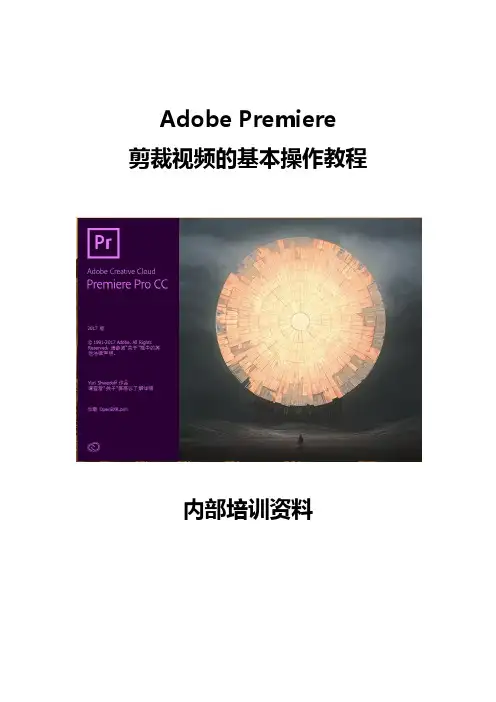
Adobe Premiere 剪裁视频的基本操作教程内部培训资料Adobe Premiere剪裁视频的基本操作教程一、软件运行环境本软件兼容win10、win7等操作系统,不建议win8.1及win8操作系统。
此软件仅兼容64位操作系统,不支持32位操作系统二、视频导入Adobe Premiere软件中存在工作项的定义,第一步需要先创建一处工作项,如下图:新建项目后才能进行下一步操作。
新建项目后显示如下图:这里的参数基本不用动,写好项目名称,直接确定即可。
通过完成上面步骤进入软件的操作界面,这里我们首先通过双击下图中的黄色区域,导入你需要剪辑的视频如下图,导入的视频在这里只是当一个储存列表,并不是当前操作的内容。
接下来,我们选中需要剪裁的视频,拖动到下图中所指的位置,这样视频就进入了编辑环节。
三、视频裁剪下图就是刚才导入的视频,通过左上角的标签可得知,我们当前处于节目编辑状态,下面就是视频的剪裁框,每一条矩形方格都代表的一段视频。
通过上图中红色框内的工具可以定义选择视频的帧位。
假如我们要去掉这个视频中的某一部分,通过播放按钮浏览到需要剪裁的位置,点击红框左侧的按钮,定义入点,点在红框右侧的按钮定义出点。
通过标记入点和出点,即可选中视频中任意一段内容,这里我们使用剃刀工具(下图红色框)来将视频进行分段切割,这里需要开启对其功能(下图黄色框)来自动对其所选择的出入点。
剪裁后视频会由原来的1段分割为3段,这样就可以单独对剃出的这段视频资源进行操作了。
使用选择工具选中刚才剃出的那一段视频,右击“清除”即可将这段视频删掉,不会影响其前后视频。
这里要注意,删掉视频后会在原位置产生空隙,需要将后面的视频全选中向前拖动,与前面的视频连接起来,这样才能让视频连贯四、视频导出通过上面的操作,视频已经完成了剪裁。
接下来就要进行导出工作。
根据顺序,我们打开左上角的“文件->导出->媒体”打开导出设置界面(快捷键CTRL+M),如下图:首先我们要将视频的编码格式选择H.264,下面的预设值一般选择中比特率即可,点击下面蓝色的名称即可选择输出目录和输出名称。

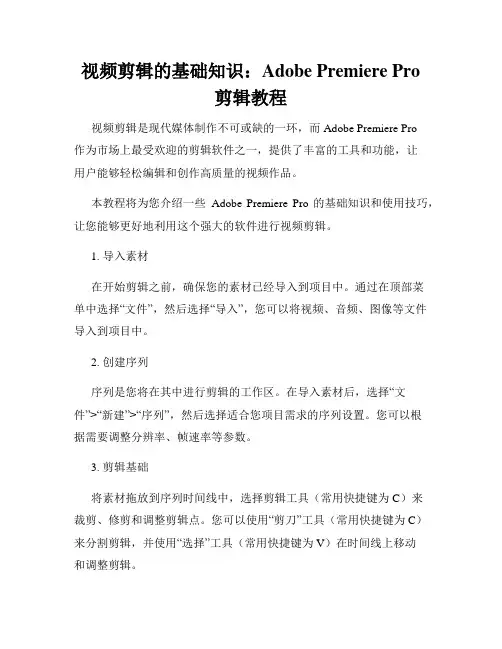
视频剪辑的基础知识:Adobe Premiere Pro剪辑教程视频剪辑是现代媒体制作不可或缺的一环,而Adobe Premiere Pro作为市场上最受欢迎的剪辑软件之一,提供了丰富的工具和功能,让用户能够轻松编辑和创作高质量的视频作品。
本教程将为您介绍一些Adobe Premiere Pro的基础知识和使用技巧,让您能够更好地利用这个强大的软件进行视频剪辑。
1. 导入素材在开始剪辑之前,确保您的素材已经导入到项目中。
通过在顶部菜单中选择“文件”,然后选择“导入”,您可以将视频、音频、图像等文件导入到项目中。
2. 创建序列序列是您将在其中进行剪辑的工作区。
在导入素材后,选择“文件”>“新建”>“序列”,然后选择适合您项目需求的序列设置。
您可以根据需要调整分辨率、帧速率等参数。
3. 剪辑基础将素材拖放到序列时间线中,选择剪辑工具(常用快捷键为C)来裁剪、修剪和调整剪辑点。
您可以使用“剪刀”工具(常用快捷键为C)来分割剪辑,并使用“选择”工具(常用快捷键为V)在时间线上移动和调整剪辑。
4. 添加过渡效果过渡效果可以使视频剪辑之间的转换更加平滑和吸引人。
选择剪辑,并在“效果”面板中选择所需的过渡效果,然后将其拖放到剪辑之间的过渡位置。
您可以在过渡效果上右键单击,以调整其持续时间和其他参数。
5. 添加字幕和标题字幕和标题可以为您的视频增添内容和信息。
在“标题”面板中,选择适合您需求的标题样式,并将其拖放到时间线上。
然后,使用“编辑”面板中的工具,编辑您的字幕和标题内容。
6. 调整音频音频是视频制作中重要的一部分。
您可以选择剪辑上的音频轨道,使用“增益”效果调整音量,并使用“音频反转”和“消除音频”等效果来实现音频的特殊处理。
7. 调整图像和颜色Premiere Pro还提供了调整图像和颜色的工具,以改善视频的外观。
通过在“效果”面板中选择“颜色校正”或“色彩匹配”,您可以对视频的亮度、对比度、色调等进行调整。
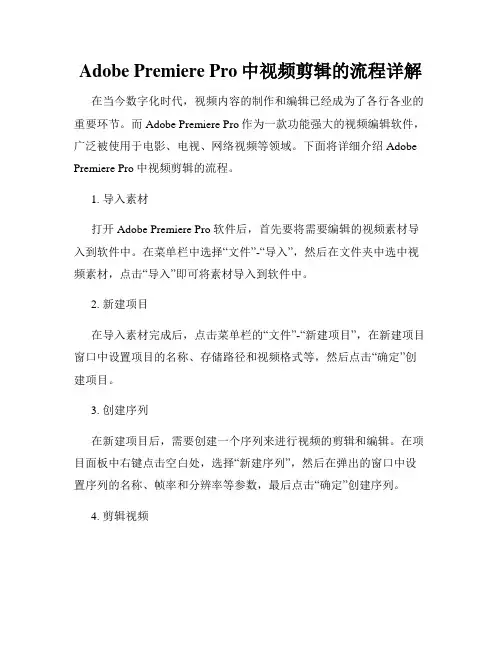
Adobe Premiere Pro中视频剪辑的流程详解在当今数字化时代,视频内容的制作和编辑已经成为了各行各业的重要环节。
而Adobe Premiere Pro作为一款功能强大的视频编辑软件,广泛被使用于电影、电视、网络视频等领域。
下面将详细介绍Adobe Premiere Pro中视频剪辑的流程。
1. 导入素材打开Adobe Premiere Pro软件后,首先要将需要编辑的视频素材导入到软件中。
在菜单栏中选择“文件”-“导入”,然后在文件夹中选中视频素材,点击“导入”即可将素材导入到软件中。
2. 新建项目在导入素材完成后,点击菜单栏的“文件”-“新建项目”,在新建项目窗口中设置项目的名称、存储路径和视频格式等,然后点击“确定”创建项目。
3. 创建序列在新建项目后,需要创建一个序列来进行视频的剪辑和编辑。
在项目面板中右键点击空白处,选择“新建序列”,然后在弹出的窗口中设置序列的名称、帧率和分辨率等参数,最后点击“确定”创建序列。
4. 剪辑视频在创建序列后,将素材拖拽到时间轴上,即可对视频进行剪辑。
通过剪切工具可以将视频素材分割成不同的片段,并可以进行调整和调节。
通过选择工具可以对片段进行移动、拖拽和调整。
5. 添加转场效果在视频剪辑过程中,可以添加转场效果来达到更加流畅和华丽的过渡效果。
在菜单栏中选择“效果”-“过渡”,然后将所需的转场效果拖拽到片段的连接处即可。
可以在效果控制面板中进一步调整转场效果的参数。
6. 添加音频在视频剪辑中,音频同样起着非常重要的作用。
通过将音频素材导入到软件中,并将其拖拽到时间轴上的音轨中,即可对音频进行剪辑和编辑。
可以通过调整音频的音量、添加音频特效等来增强剪辑效果。
7. 调整色彩和图像Adobe Premiere Pro还提供了丰富的色彩和图像调整工具,可以对视频素材进行色彩校正、亮度对比度调整、色阶调整等。
选择视频素材后,在“效果控制”面板中可以找到相应的调整选项,通过调整参数来达到所需的效果。

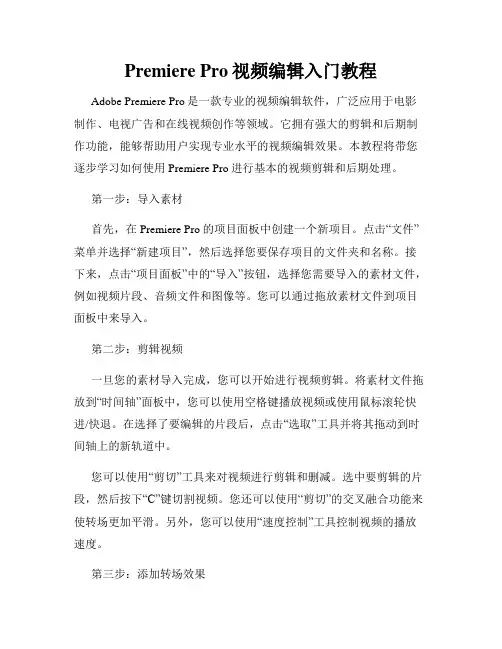
Premiere Pro视频编辑入门教程Adobe Premiere Pro是一款专业的视频编辑软件,广泛应用于电影制作、电视广告和在线视频创作等领域。
它拥有强大的剪辑和后期制作功能,能够帮助用户实现专业水平的视频编辑效果。
本教程将带您逐步学习如何使用Premiere Pro进行基本的视频剪辑和后期处理。
第一步:导入素材首先,在Premiere Pro的项目面板中创建一个新项目。
点击“文件”菜单并选择“新建项目”,然后选择您要保存项目的文件夹和名称。
接下来,点击“项目面板”中的“导入”按钮,选择您需要导入的素材文件,例如视频片段、音频文件和图像等。
您可以通过拖放素材文件到项目面板中来导入。
第二步:剪辑视频一旦您的素材导入完成,您可以开始进行视频剪辑。
将素材文件拖放到“时间轴”面板中,您可以使用空格键播放视频或使用鼠标滚轮快进/快退。
在选择了要编辑的片段后,点击“选取”工具并将其拖动到时间轴上的新轨道中。
您可以使用“剪切”工具来对视频进行剪辑和删减。
选中要剪辑的片段,然后按下“C”键切割视频。
您还可以使用“剪切”的交叉融合功能来使转场更加平滑。
另外,您可以使用“速度控制”工具控制视频的播放速度。
第三步:添加转场效果转场效果是视频编辑中常用的一种技巧,可以使视频之间的切换更加流畅。
在Premiere Pro中,您可以通过将转场效果应用到剪辑片段上来实现这一目的。
从项目面板中选择一个转场效果,然后将其拖动到两个剪辑片段之间。
您还可以在“效果控制面板”中调整转场效果的参数,以达到更好的效果。
第四步:调整音频除了剪辑视频,Premiere Pro还提供了音频处理和编辑的功能。
您可以调整音频的音量、淡入淡出以及添加音效等。
在“效果控制面板”中,您可以找到各种音频效果,例如均衡器和混响等。
通过拖动这些效果到音频片段上并调整参数,您可以改善音频的质量和效果。
第五步:添加文字和标题Premiere Pro还允许您在视频中添加文字和标题。
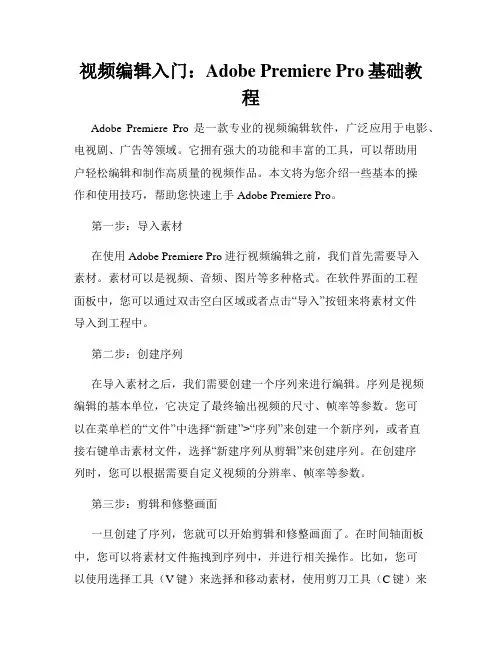
视频编辑入门:Adobe Premiere Pro基础教程Adobe Premiere Pro是一款专业的视频编辑软件,广泛应用于电影、电视剧、广告等领域。
它拥有强大的功能和丰富的工具,可以帮助用户轻松编辑和制作高质量的视频作品。
本文将为您介绍一些基本的操作和使用技巧,帮助您快速上手Adobe Premiere Pro。
第一步:导入素材在使用Adobe Premiere Pro进行视频编辑之前,我们首先需要导入素材。
素材可以是视频、音频、图片等多种格式。
在软件界面的工程面板中,您可以通过双击空白区域或者点击“导入”按钮来将素材文件导入到工程中。
第二步:创建序列在导入素材之后,我们需要创建一个序列来进行编辑。
序列是视频编辑的基本单位,它决定了最终输出视频的尺寸、帧率等参数。
您可以在菜单栏的“文件”中选择“新建”>“序列”来创建一个新序列,或者直接右键单击素材文件,选择“新建序列从剪辑”来创建序列。
在创建序列时,您可以根据需要自定义视频的分辨率、帧率等参数。
第三步:剪辑和修整画面一旦创建了序列,您就可以开始剪辑和修整画面了。
在时间轴面板中,您可以将素材文件拖拽到序列中,并进行相关操作。
比如,您可以使用选择工具(V键)来选择和移动素材,使用剪刀工具(C键)来裁剪和分割素材,使用修剪工具(B键)来调整素材的入点和出点等等。
另外,您还可以通过调整画面的亮度、对比度、饱和度等参数,来改善画面效果。
在“效果控制”面板中,您可以找到各种效果和滤镜,可以直接拖拽到素材上,并进行参数调整。
第四步:添加过渡效果过渡效果可以使视频画面在不同场景之间更加流畅和自然。
在Adobe Premiere Pro中,您可以通过转场效果来实现这一点。
在“效果”面板中,您可以找到各种过渡效果,比如淡入淡出、滑动、闪烁等等。
您只需将过渡效果拖拽到剪辑区域的两个片段之间,即可添加过渡效果。
第五步:添加音频除了视频之外,音频也是视频编辑过程中非常重要的一部分。
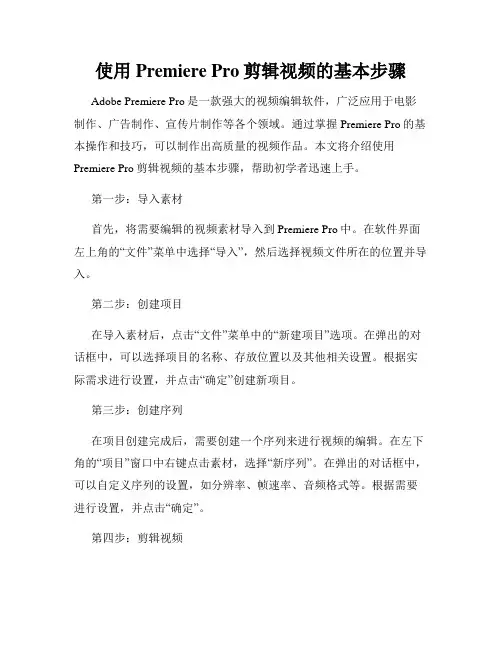
使用Premiere Pro剪辑视频的基本步骤Adobe Premiere Pro是一款强大的视频编辑软件,广泛应用于电影制作、广告制作、宣传片制作等各个领域。
通过掌握Premiere Pro的基本操作和技巧,可以制作出高质量的视频作品。
本文将介绍使用Premiere Pro剪辑视频的基本步骤,帮助初学者迅速上手。
第一步:导入素材首先,将需要编辑的视频素材导入到Premiere Pro中。
在软件界面左上角的“文件”菜单中选择“导入”,然后选择视频文件所在的位置并导入。
第二步:创建项目在导入素材后,点击“文件”菜单中的“新建项目”选项。
在弹出的对话框中,可以选择项目的名称、存放位置以及其他相关设置。
根据实际需求进行设置,并点击“确定”创建新项目。
第三步:创建序列在项目创建完成后,需要创建一个序列来进行视频的编辑。
在左下角的“项目”窗口中右键点击素材,选择“新序列”。
在弹出的对话框中,可以自定义序列的设置,如分辨率、帧速率、音频格式等。
根据需要进行设置,并点击“确定”。
第四步:剪辑视频剪辑是视频编辑的核心环节,可以通过多种方式对视频进行剪辑。
选择素材后,将其拖拽到时间线上,然后对剪辑点进行调整。
可以使用剪刀工具剪裁视频片段,使用选择工具进行片段的移动和调整。
通过快捷键可快速切换工具,提高操作效率。
第五步:添加转场效果转场效果可以使视频从一个镜头切换到另一个更加流畅。
在时间线上找到合适的位置,点击“效果”菜单,选择“视频转场”,然后从列表中选择一个转场效果。
将其拖拽到转场位置,调整效果的时长和参数。
第六步:添加音频在剪辑视频的过程中,往往需要加入一些背景音乐或配音。
在左侧的“项目”窗口中右键点击素材,选择“新建音频”,然后将音频拖拽到时间线上相应的位置。
通过调整音频的音量、淡入淡出等效果,使其与视频更好地融合。
第七步:调整画面效果除了剪辑和音频处理,Premiere Pro还提供了丰富的画面效果和调色功能。
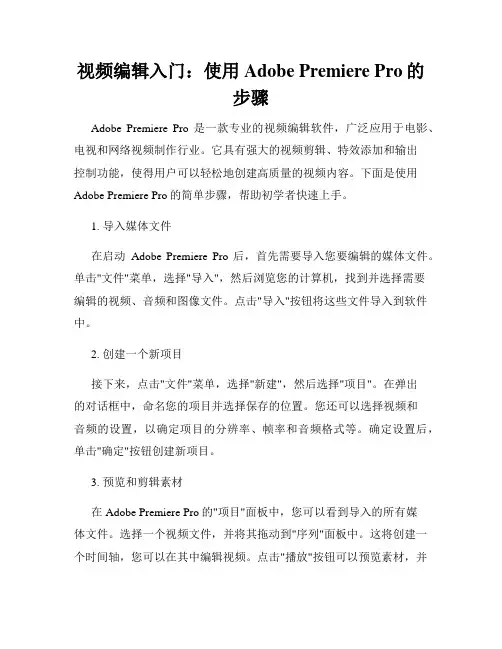
视频编辑入门:使用Adobe Premiere Pro的步骤Adobe Premiere Pro是一款专业的视频编辑软件,广泛应用于电影、电视和网络视频制作行业。
它具有强大的视频剪辑、特效添加和输出控制功能,使得用户可以轻松地创建高质量的视频内容。
下面是使用Adobe Premiere Pro的简单步骤,帮助初学者快速上手。
1. 导入媒体文件在启动Adobe Premiere Pro后,首先需要导入您要编辑的媒体文件。
单击"文件"菜单,选择"导入",然后浏览您的计算机,找到并选择需要编辑的视频、音频和图像文件。
点击"导入"按钮将这些文件导入到软件中。
2. 创建一个新项目接下来,点击"文件"菜单,选择"新建",然后选择"项目"。
在弹出的对话框中,命名您的项目并选择保存的位置。
您还可以选择视频和音频的设置,以确定项目的分辨率、帧率和音频格式等。
确定设置后,单击"确定"按钮创建新项目。
3. 预览和剪辑素材在Adobe Premiere Pro的"项目"面板中,您可以看到导入的所有媒体文件。
选择一个视频文件,并将其拖动到"序列"面板中。
这将创建一个时间轴,您可以在其中编辑视频。
点击"播放"按钮可以预览素材,并使用视频播放器控制播放、暂停和定位等功能。
使用剪辑工具可以裁剪、删除或重新排列视频片段,以达到您的编辑目的。
4. 添加过渡效果要创建平滑的画面过渡效果,您可以在视频片段之间添加过渡效果。
在"效果"面板中,您可以找到各种过渡效果选项,例如淡入淡出、交叉溶解和滑动等。
选择一个过渡效果,并将其拖动到视频片段之间的编辑点,效果将即时应用。
通过调整过渡效果的参数,您可以改变过渡的速度和效果。
5. 添加文本和标题如果您需要在视频中添加文本、标题或字幕,可以使用Adobe Premiere Pro的文本工具。
使用Adobe Premiere Pro进行视频剪辑的基本流程对于许多用户来说,Adobe Premiere Pro是一款功能强大且易于使用的专业级视频剪辑软件。
它提供了许多高级编辑工具和特效,可以帮助您创建出色的视频作品。
以下是使用Adobe Premiere Pro进行视频剪辑的基本流程。
第一步:导入素材首先,打开Adobe Premiere Pro软件并创建一个新的项目。
然后,点击"导入"按钮或使用快捷键Ctrl+I选择要导入的视频和音频素材。
您可以从计算机中的任何文件夹中选择素材,并将其拖放到项目面板中。
第二步:将素材拖放到时间轴一旦您导入了素材,可以将其拖放到时间轴面板。
时间轴是您进行编辑的主要区域。
将素材拖放到时间轴上,按照您想要的顺序排列。
第三步:剪辑和修剪素材剪辑和修剪是视频剪辑的核心部分。
您可以使用工具栏中的剪刀工具(C)来剪辑素材,并使用选择工具(V)来调整素材的位置。
您还可以使用时间轴标记工具(I和O)选择要修剪的区域,并使用右键点击或使用快捷键Ctrl+K进行剪辑。
第四步:添加转场效果转场效果可以使您的视频更加平滑和连贯。
在Adobe Premiere Pro 中,您可以在效果面板中找到各种转场效果。
选择一个转场效果并将其拖放到两个相邻的素材之间,然后调整效果的时长和其他参数。
第五步:调整音频音频是视频剪辑中不可忽视的重要部分。
在Adobe Premiere Pro中,您可以调整音频的音量、平衡和音频效果。
使用音频面板可以轻松地编辑和控制素材的音频。
第六步:添加文字和标题如果您想要在视频中添加文字和标题,Adobe Premiere Pro提供了丰富的字幕和文本工具。
可以使用文本工具(T)创建和编辑文字,并将其拖放到时间轴中的适当位置。
您还可以调整文字的样式、颜色和动画效果。
第七步:应用特效和调整颜色Adobe Premiere Pro还包含了许多强大的特效工具和颜色调整选项。
在Adobe Premiere Pro中剪辑视频的基本步骤Adobe Premiere Pro是一款功能强大的视频编辑软件,它提供了丰富的工具和功能,让用户能够进行高质量的视频剪辑。
下面,我将介绍在Adobe Premiere Pro中剪辑视频的基本步骤。
1. 导入素材首先,打开Adobe Premiere Pro软件。
然后,将你要剪辑的视频素材导入到软件中。
你可以选择点击“文件”菜单,再选择“导入”,然后选择你的视频文件所在位置即可将其导入到工程中。
2. 创建序列导入素材后,你需要创建一个序列来进行剪辑。
点击“文件”菜单,选择“新建”和“序列”。
在弹出的对话框中,选择你想要的视频序列设置,如分辨率、帧率等,并点击“确定”按钮。
3. 将素材拖入序列在左侧的项目面板中,你可以看到导入的素材文件。
将素材文件拖动到创建的序列中,即可将它们添加到时间轴上。
4. 剪辑视频现在你可以开始进行视频的剪辑了。
在时间轴中,你可以使用剪刀工具来剪辑和分割视频片段。
选中想要剪辑的位置,然后点击剪刀工具,再点击时间轴上的视频轨道,即可将视频剪开。
你可以重复此步骤来进行多个剪辑。
注意,使用键盘快捷键C可以切换到剪刀工具。
5. 添加过渡效果如果你想要给视频片段之间添加过渡效果,可以使用时间轴中的效果控制面板。
选中视频片段,并点击“效果控制”面板,在过渡效果列表中选择你想要的效果类型,然后将其拖动到视频片段之间的空白处。
你可以调整过渡效果的参数来满足你的需求。
6. 调整视频速度如果你想要改变视频片段的播放速度,可以点击时间轴上的视频片段,在“效果控制”面板中找到“速率持续时间”,然后调整速度参数。
你可以加快或减慢视频的播放速度,也可以反转视频等。
7. 添加音频如果你的视频有音频,你可以将音频文件导入到工程中,并将其拖动到时间轴上的音频轨道。
在时间轴上,你还可以调整音频的音量、剪辑和分割音频片段等。
8. 添加字幕和标题如果你想要在视频中添加字幕和标题,可以点击“标题”面板。
AdobePremiere剪辑视频流程在当今的多媒体时代,视频剪辑成为了一项越来越重要的技能。
Adobe Premiere 作为一款功能强大且广泛使用的视频剪辑软件,为创作者提供了丰富的工具和灵活性。
下面,让我们一起来详细了解 Adobe Premiere 剪辑视频的流程。
第一步:素材准备在开始剪辑之前,首先要准备好所需的素材。
这包括视频片段、音频文件、图片等。
确保素材的质量良好,并且分类整理好,方便后续的导入和使用。
可以将素材存放在一个专门的文件夹中,以便在Premiere 中能够快速找到。
第二步:新建项目打开 Adobe Premiere 后,点击“新建项目”。
在弹出的窗口中,为项目设置一个合适的名称和保存位置。
同时,根据视频的最终用途,选择合适的分辨率、帧率、音频采样率等参数。
例如,如果视频将用于网络播放,可以选择常见的 1920×1080 分辨率和 25 帧每秒的帧率。
第三步:导入素材在项目面板中,点击“导入”按钮,选择之前准备好的素材文件夹,将所有需要的素材一次性导入到项目中。
导入后,可以在项目面板中看到素材的缩略图和相关信息。
第四步:创建序列在项目面板中选中导入的素材,拖放到时间轴面板上,Premiere 会自动根据素材的参数创建一个序列。
或者,也可以手动点击“新建序列”按钮,在弹出的窗口中自定义序列的参数,如帧大小、长宽比、音频轨道数量等。
第五步:素材剪辑将素材在时间轴上进行排列和剪辑是视频制作的核心环节。
可以通过拖动素材的两端来裁剪其长度,删除不需要的部分。
还可以对素材进行分割、复制、粘贴等操作,以达到理想的视频结构。
在剪辑过程中,要注意视频的节奏和连贯性,确保各个镜头之间的过渡自然流畅。
第六步:添加转场效果为了使视频镜头之间的切换更加自然,可以在两个相邻的素材之间添加转场效果。
Premiere 提供了多种转场效果,如淡入淡出、交叉溶解、滑动等。
选择合适的转场效果,拖放到两个素材的连接处即可。
视频剪辑入门:使用Adobe Premiere Pro制作你的第一个视频标题:视频剪辑入门:使用Adobe Premiere Pro制作你的第一个视频正文:在当今数字化时代,视频已经成为人们重要的交流和表达方式。
无论是个人创作,还是商业宣传,优秀的视频剪辑是一个重要的环节。
而Adobe Premiere Pro作为业界领先的非线性视频编辑软件,提供了丰富的功能和工具,能够帮助你轻松制作出专业水准的视频作品。
本文将直入主题,介绍如何使用Adobe Premiere Pro制作你的第一个视频。
1. 导入素材首先,启动Adobe Premiere Pro并创建一个新项目。
然后,点击菜单栏中的“文件”选项,选择“导入”来导入你想要使用的视频、音频和图像素材。
你可以直接拖拽文件到项目窗口中,也可以使用快捷键Ctrl+I 导入素材。
2. 创建序列在导入素材后,接下来需要创建一个序列来编辑你的视频片段。
点击菜单栏中的“文件”选项,选择“新建”并点击“序列”。
根据你的素材的分辨率和帧率设置合适的序列设置,或者选择默认模板。
一般而言,选择H.264格式,并根据你的需求选择分辨率和帧率。
3. 剪辑视频现在,你可以开始剪辑你的视频了。
将素材拖拽到时间轴上的相应轨道中。
你可以使用剪切、复制、粘贴等编辑工具来调整素材的位置和长度。
点击时间轴上的空白处,使用“剪切工具”(快捷键C)选择你要剪切的视频片段,并按下Delete键删除。
在时间轴上调整片段顺序和长度,使你的视频流畅流畅和连贯。
4. 添加过渡效果为了使你的视频更加顺畅和吸引人,可以添加一些过渡效果。
在导航栏的“效果”面板中,选择你想要的过渡效果,如淡入淡出、推进等,然后将其拖拽到两个视频片段的交界处。
你可以使用“渐变工具”来调整过渡效果的长度和强度。
5. 调整音频除了视频剪辑外,音频的处理也是非常重要的。
通过选择音频轨道上的音频片段,你可以调整音量、淡入淡出效果,以及剪辑和合并不同的音频片段。
如何在Adobe Premiere Pro中进行视频剪辑Adobe Premiere Pro是一款功能强大的视频编辑软件,广泛应用于电影、电视剧和广告等领域。
如果您是初学者,下面将为您介绍一些在Adobe Premiere Pro中进行视频剪辑的基本技巧。
第一步:文件导入在开始进行视频剪辑之前,您需要将视频文件导入到Adobe Premiere Pro软件中。
点击菜单栏中的“文件”选项,选择“导入”并选择您想剪辑的视频文件。
在导入过程中,您可以设置导入选项,如视频帧率、分辨率等。
第二步:创建新的项目在导入视频文件后,您需要创建一个新的项目来进行剪辑。
在菜单栏中选择“文件”,然后选择“新建项目”。
填写项目名称、位置和设置,如视频帧率和分辨率等。
第三步:将视频文件拖放到时间轴在项目面板中,您可以找到导入的视频文件。
将文件拖动到时间轴面板中的视频轨道上,这样您就可以开始剪辑了。
第四步:裁剪视频片段您可以使用选择工具来裁剪视频片段。
在时间轴中,使用选择工具选择您要裁剪的片段。
然后,使用剪刀工具将视频切割成需要的长度。
您还可以使用控制面板中的剪切工具进行精确裁剪。
第五步:添加过渡效果过渡效果能够增强视频之间的平滑度和流畅感。
在时间轴中,点击“效果”选项,在“视频转场”文件夹中选择您想要的过渡效果。
将过渡效果拖放到视频剪辑的两个片段之间,然后可以在效果控制面板中调整过渡效果的属性。
第六步:调整视频颜色和亮度Adobe Premiere Pro提供了丰富的调色工具,可以改变视频的颜色和亮度。
在时间轴中选择您要调整的视频片段,并点击菜单栏中的“颜色”选项。
您可以使用调色面板中的调色功能来修改视频的色彩、对比度和饱和度等属性。
第七步:添加字幕和标题如果您希望在视频中添加字幕或标题,您可以使用Adobe Premiere Pro的“标题”功能。
点击菜单栏中的“窗口”选项,选择“标题和文本”。
在“标题和文本”面板中,您可以选择不同的字体和样式,并在时间轴中拖放字幕和标题。